Hvis du har et LG TV, er en af nøglefunktionerne muligheden for at oprette forbindelse til internettet og bruge dit TV som en browsing- og streamingstation. De tv-shows og film, der streames, vil se bedre ud på den større skærm sammenlignet med relativt små skærmstørrelser.

Find ud af, hvordan du forbinder dit LG TV til et WiFi-netværk.
Tilslutning af dit LG TV til WiFi
Hvis du vil tilslutte dit tv til WiFi, skal du følge disse trin:
- Klik på Gear-knappen på din fjernbetjening for at få hurtigmenuen frem på dit TV.
- Tryk på pil ned-tasten på din fjernbetjening, indtil du holder markøren over netværket.
- Tryk på centerknappen på din fjernbetjening for at vælge Netværk.
- Dit tv åbner nu Indstillinger. Klik på højre pil for at åbne den svævende netværksmenu.
- Vælg indstillingen Wi-Fi-forbindelse ved at navigere ned og vælge med centerknappen på din fjernbetjening.
- Tryk på centerknappen igen for at tænde for WiFi på dit tv.
- Vælg det WiFi-netværk, du vil oprette forbindelse til. Igen, brug op- og ned-pilene til at rulle gennem alle Wi-Fi-netværkene og tryk på vælgerknappen i midten for at oprette forbindelse til det ønskede netværk.
- Hvis dit Wi-Fi er adgangskodebeskyttet, skal du bruge det virtuelle tastatur til at indtaste adgangskoden. Når du er færdig med at indtaste tegnene, skal du gå til Enter-knappen på tastaturet og trykke på den.
- Når du har indtastet adgangskoden, skal du vælge Connect-indstillingen i menuen og derefter trykke på centerknappen på din fjernbetjening igen for at oprette forbindelse til dit ønskede WiFi-netværk.
- Test dit Wi-Fi-netværk ved at trykke på Hjem på din fjernbetjening og gå gennem dit tvs appbutik, browser eller streamingtjenester for at kontrollere, om du har forbindelse til internettet.
Tilslutning til et WiFi-netværk bør ikke tage mere end et par minutter. Sørg for at have din WiFi-adgangskode skrevet ned på forhånd, eller ved i det mindste, hvor du kan finde den.
Hvis du har skjult dit WiFi-netværk, skal du vælge muligheden "Tilføj et skjult trådløst netværk" i indstillingerne for WiFi-netværket. Du vil derefter være i stand til manuelt at indsætte navnet og adgangskoden til dit skjulte WiFi-netværk og forbinde dit LG TV til det.
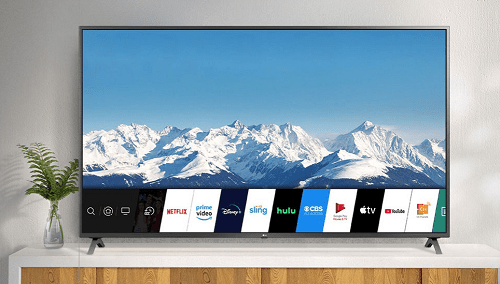
Hvad skal jeg gøre, hvis jeg ikke kan oprette forbindelse?
Hvis dit LG TV ikke kan oprette forbindelse til et WiFi-netværk, er der et par trin til at prøve at fejlfinde problemet:
- Slå Quickstart-funktionen fra. For at gøre det skal du trykke på Indstillinger på din fjernbetjening og derefter gå til Alle indstillinger > Generelt > Hurtigstart. Tryk på midterknappen på fjernbetjeningen, indtil Quickstart-funktionen er slået fra.
- Tænd og tænd for dit tv: Sluk dit tv, tag stikket ud, og tryk derefter på tænd/sluk-knappen og hold den nede i 30 sekunder.
- Tænd LG TV'et igen.
- Prøv at oprette forbindelse til et Wi-Fi-netværk.
Alternativt kan du kontrollere indstillingen for dato og klokkeslæt på dit LG TV:
- Tryk på Indstillinger på din fjernbetjening.
- Vælg Alle indstillinger.
- Gå til General.
- Vælg Tid og dato.
- Sørg for, at indstillingerne for tid og dato er aktuelle.
Hvis din router har en leasingudløbsdato, kan et forkert tidspunkt være årsagen til, at du ikke kan oprette forbindelse til et netværk.
Sørg også for, at dit tv har alle de nødvendige softwareopdateringer:
- Tryk på Indstillinger på din fjernbetjening.
- Gå til Alle indstillinger.
- Vælg Generelt.
- Vælg Om dette TV.
- Tryk på Søg efter opdateringer.
- Tænd for tv'et, og tænd det derefter igen.
Hvis du stadig ikke kan få forbindelse, skal du bruge et Ethernet-kabel til at forbinde dit LG TV direkte til routeren. En direkte Ethernet-forbindelse fungerer bedre, hvis din internetrouter eller dit modem er længere væk fra dit tv.
Hvis du heller ikke kan få en internetforbindelse med en Ethernet-forbindelse, skal du slukke og tænde for dit internetmodem. Du kan også nulstille dit WiFi-netværk på modemmet ved at trykke to gange på WLAN-knappen.

Forbliv forbundet
Vi er sikre på, at en af ovenstående ville have løst dit problem. Smart-tv'er har masser af muligheder, hvis de er forbundet til internettet. Du kan bruge det fulde udvalg af apps og streamingtjenester, der følger med dit LG TV, for at nyde din dyrebare fritid.
Er det lykkedes dig at forbinde dit LG TV til WiFi? Hvad bruger du din internetforbindelse til? Fortæl os det i kommentarfeltet nedenfor.









